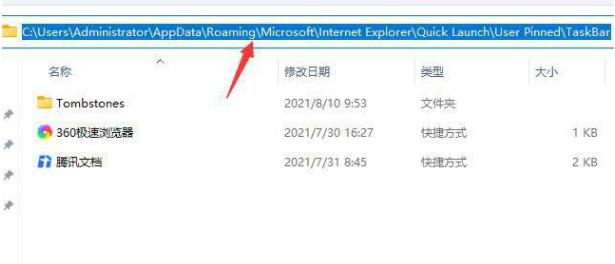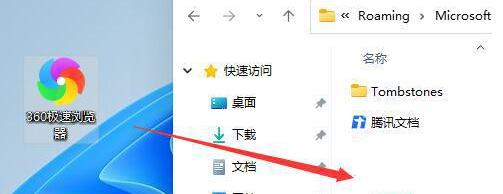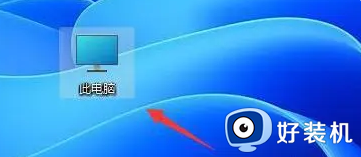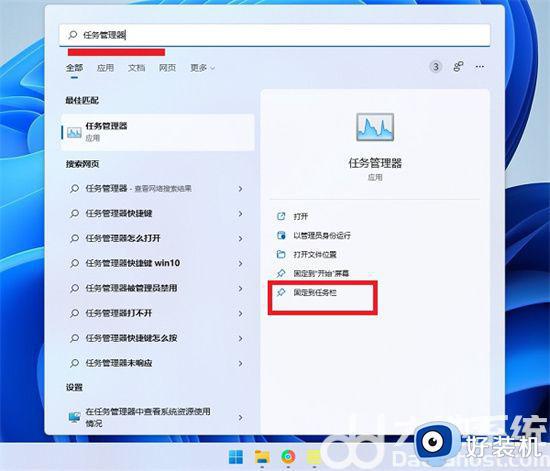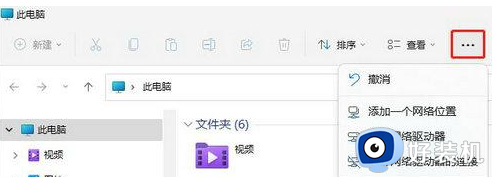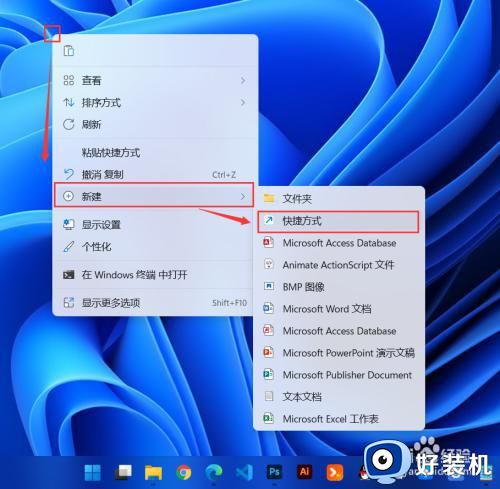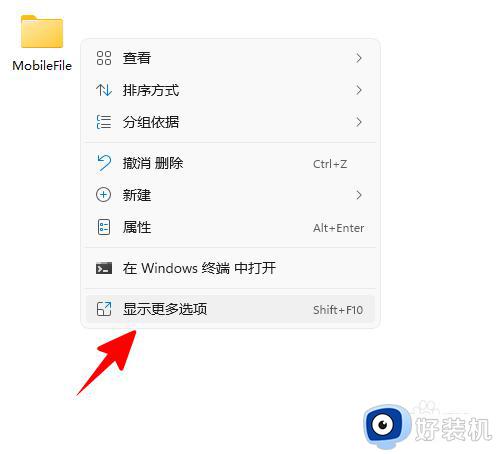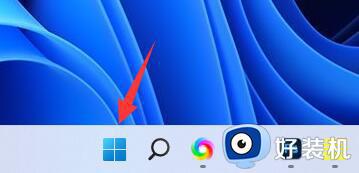win11系统程序无法固定到任务栏怎么处理
时间:2022-04-08 10:28:30作者:xinxin
许多用户在使用win11系统的时候,都会发觉桌面中的任务栏图标都变成居中状态了,而对于win11系统中日常使用的程序,我们可以选择将程序的图标固定到任务栏中,然而有的用户却遇到了无法固定的情况,对此win11系统程序无法固定到任务栏怎么处理呢?下面小编就来教大家处理方法。
推荐下载:微软最新系统win11下载
具体方法:
1、首先我们双击进入“此电脑”。

2、然后定位到如下位置“C:UsersAdministratorAppDataRoamingMicrosoftInternet ExplorerQuick LaunchUser PinnedTaskBar”。
3、然后将我们需要固定到任务栏的应用快捷方式拖动到这个文件夹中。
4、拖动完成后,我们就能发现它已经固定到任务栏了。
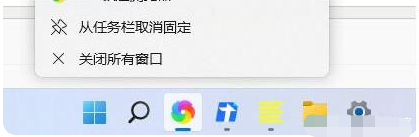
上述就是关于win11系统程序无法固定到任务栏处理方法了,碰到同样情况的朋友们赶紧参照小编的方法来处理吧,希望能够对大家有所帮助。